Discourse là một phần mềm diễn đàn mã nguồn mở hiện đại, nổi tiếng với giao diện thân thiện và tính năng mạnh mẽ. Việc cài đặt Discourse trên Ubuntu 20.04 sẽ giúp bạn có một nền tảng thảo luận tuyệt vời cho cộng đồng của mình. Trong bài viết này, mình sẽ hướng dẫn bạn cách thực hiện thao tác này nhanh chóng nhất.
Những điểm chính
- Yêu cầu cần đáp ứng: Để cài đặt Discourse, bạn cần một máy chủ Ubuntu 20.04 (tối thiểu 2GB RAM), user non-root có quyền sudo, tường lửa, Docker, domain/subdomain và SMTP mail server.
- Các bước thực hiện: Bắt đầu từ việc tải Discourse, cài đặt và cấu hình Discourse và cuối cùng là đăng ký tài khoản quản trị viên.
- Biết đến dịch vụ VPS chuyên nghiệp từ Vietnix giúp bứt phá hiệu suất website của bạn.
Yêu cầu để cài đặt Discourse trên Ubuntu 20.04
- Một server Ubuntu 20.04 với ít nhất 2GB RAM, một non-root user có quyền sudo và một tường lửa.
- Cài đặt ứng dụng Docker trên server của bạn.
- Một domain (hay subdomain) có sẵn A record chỉ đến IP server của bạn.
- Một SMTP mail server, có thể dùng chính mail server của mình hoặc của dịch vụ bên thứ 3.
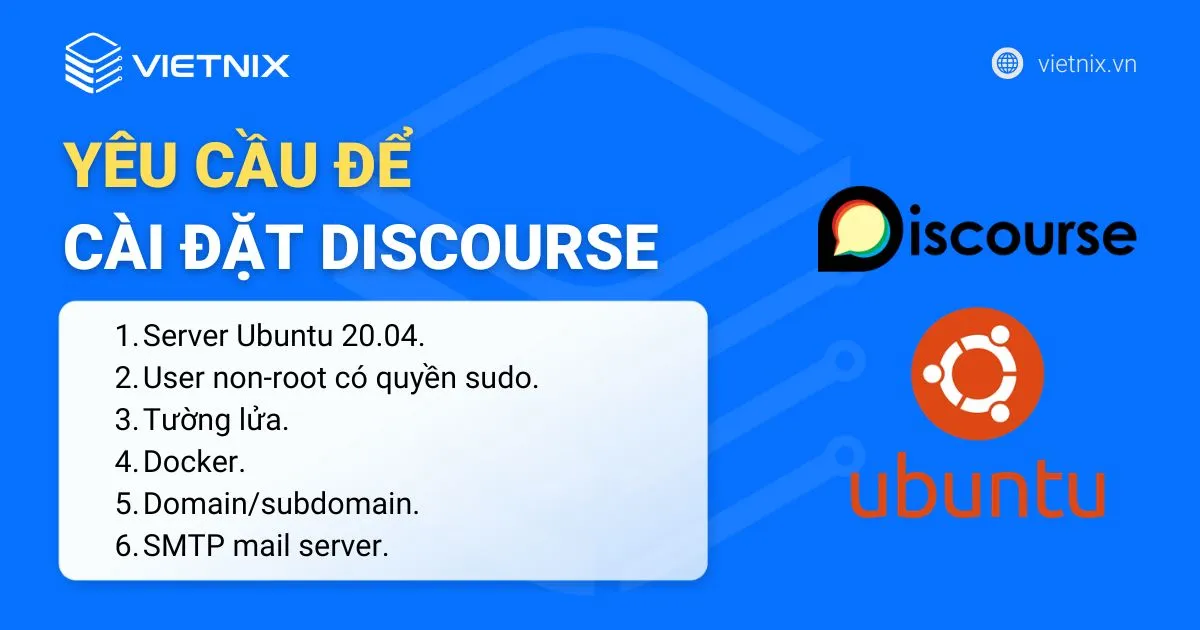
Để cài đặt Discourse, bạn cần một máy chủ chạy hệ điều hành Ubuntu 20.04 và VPS là một lựa chọn tối ưu để triển khai ứng dụng như Discourse. Với tốc độ xử lý vượt trội, đa dạng cấu hình và hạ tầng mạnh mẽ, VPS AMD Vietnix là nền tảng lý tưởng để triển khai Discourse và đảm bảo ứng dụng của bạn hoạt động mượt mà, hiệu quả và an toàn. Truy cập ngay website của Vietnix để tìm hiểu thêm về các gói dịch vụ VPS AMD và lựa chọn cấu hình phù hợp nhất cho nhu cầu của bạn.
Bước 1: Tải Discourse
Trước khi tải về và cài đặt Discourse. Hãy tạo thư mục /var/discourse. Đây là nơi chứa tất cả các file liên quan đến Discourse:
sudo mkdir /var/discourseCuối cùng, clone Discourse Docker Image (https://github.com/discourse/discourse_docker) vào /var/discourse:
sudo git clone https://github.com/discourse/discourse_docker.git /var/discourseKhi có Discourse Docker Image nằm trong thư mục, bạn có thể cài đặt và cấu hình nền tảng của mình.
Bước 2: Cài đặt và cấu hình Discourse
Chuyển đến thư mục /var/discourse:
cd /var/discourseChạy script cài đặt đi kèm:
sudo ./discourse-setupscript cài đặt Discourse sẽ hỏi một vài câu hỏi:
Output
Hostname for your Discourse?Nhập discourse.your_domain hay bất kỳ hostname bạn đã chọn cho nền tảng của mình.
Output
Email address for admin account?Chọn địa chỉ email mà bạn muốn sử dụng cho admin account của Discourse. Email đó không cần liên quan đến domain Discourse của bạn và có thể là bất cứ địa chỉ email nào bạn thấy thuận tiện.
Lưu ý địa chỉ email này sẽ trở thành mặc định cho quản trị viên Discourse. Sau này bạn sẽ cần sử dụng lại địa chỉ email này khi bạn thiết lập Discourse từ control panel.
Output
SMTP server address?Output
SMTP user name?Output
SMTP port?Output
SMTP password?Hãy nhập các chi tiết về server SMTP của bạn cho các câu hỏi này. Nếu bạn sử dụng Mailgun, thì địa chỉ server SMTP sẽ là smtp.mailgun.org, username và password là thông tin đăng nhập SMTP cho domain của bạn trong tab domains của Mailgun.
Cuối cùng, script cài đặt Discourse sẽ yêu cầu bạn xác nhận tất cả cài đặt này. Hãy xác nhận các cài đặt của bạn, script sẽ tạo ra một file cấu hình tên là app.yml. Tiến trình cài đặt sẽ tự động bắt đầu.
![]() Lưu ý
Lưu ý
Nếu bạn cần thay đổi hay cố định các cài đặt này sau khi cài đặt, hãy biên tập file /containers/app.yml và chạy lệnh ./launcher rebuild app. Nếu không các thay đổi của bạn sẽ không có hiệu lực.
Cài đặt Discourse sẽ mất khoảng 2-8 phút, sau đó instance sẽ chạy. Bây giờ bạn có thể mở một trình duyệt web và tạo tài khoản quản trị viên.
Bước 3: Đăng ký tài khoản quản trị viên
Hãy vào discourse.your_domain trong trình duyệt web và bạn sẽ thấy màn hình chúc mừng của Discourse.
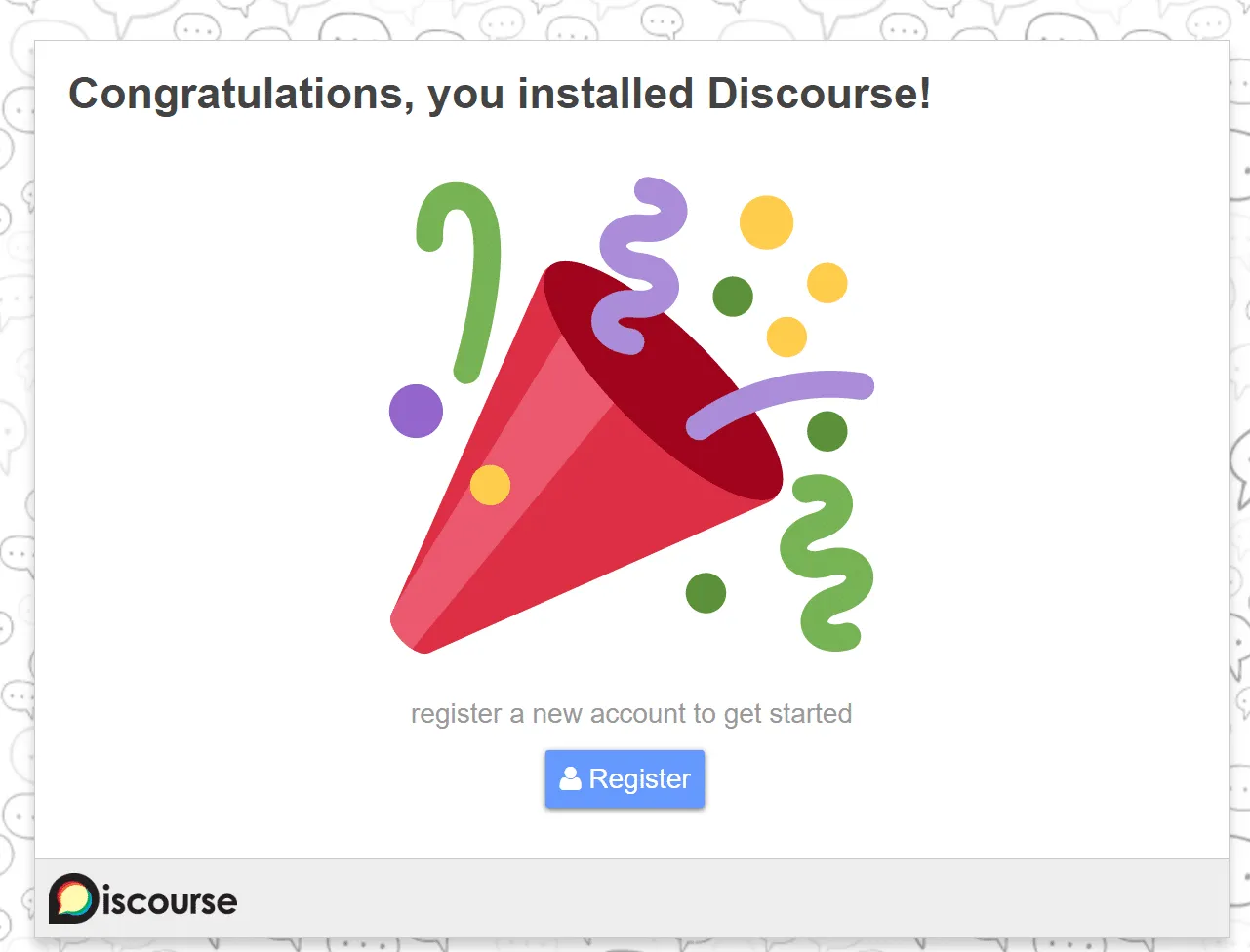
Nếu bạn nhận được lỗi Bad Gateway 502, hãy chờ một hay hai phút rồi refresh trình duyệt, cài đặt Discourse có thể chưa hoàn tất.
Khi tải trang xong, hãy nhấn nút Register. Bạn sẽ thấy một form có tên Register Admin Account với các field sau đây:
- Email: Chọn địa chỉ email bạn đã cung cấp trước đó từ menu dạng pull-down.
- Username: Chọn username.
- Password: Chọn một password mạnh.
Sau đó nhấp nút Register để xác nhận. Bạn sẽ thấy một hộp thoại Confirm your Email. Kiểm tra hộp thư đến của bạn để thấy email xác nhận. Nếu bạn không nhận được, hãy thử nhấp vào nút Resend Activation Email. Nếu bạn vẫn không thể đăng ký tài khoản quản trị viên mới, hãy tham khảo qua các cách khắc phục lỗi Discourse email tại https://meta.discourse.org/t/troubleshoot-email-on-a-new-discourse-install/16326.
Sau khi đăng ký admin account của bạn, trình hướng dẫn thiết lập sẽ chạy và hướng dẫn bạn cấu hình cơ bản của Discourse. Bạn có thể xem qua ngay bây giờ hoặc nhấp vào Maybe Later để bỏ qua.
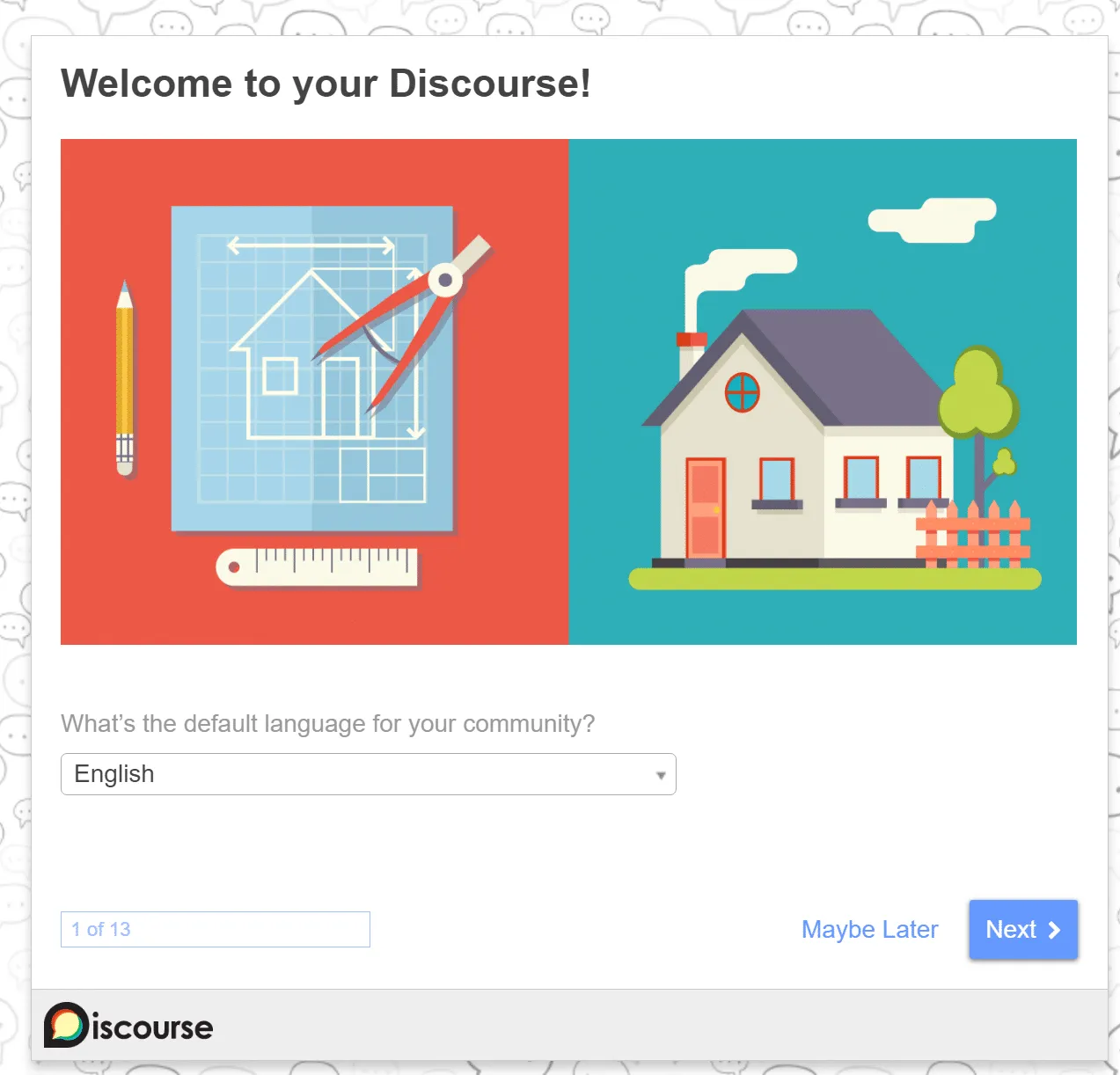
Sau khi hoàn tất hoặc bỏ qua trong trình cài đặt, bạn sẽ thấy một số chủ đề và Discourse’s Admin Quick Start Guide (https://github.com/discourse/discourse/blob/main/docs/ADMIN-QUICK-START-GUIDE.md), có tên Read Me First, chứa các mẹo để tùy chỉnh thêm cài đặt Discourse của bạn.
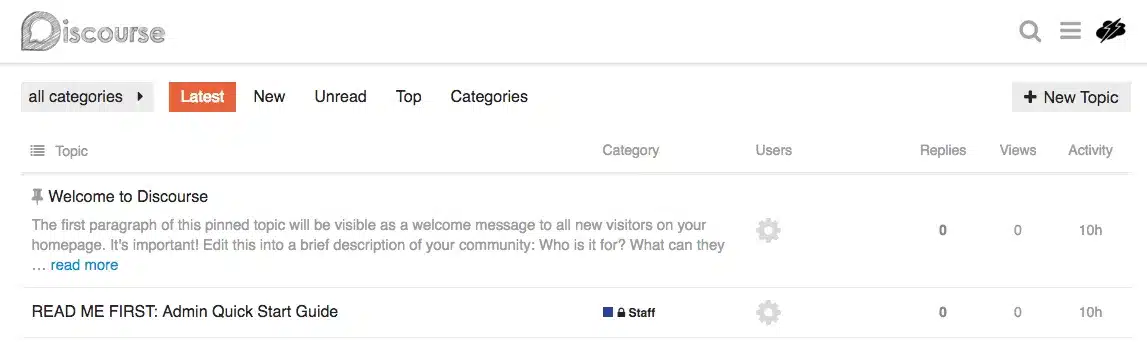
Nền tảng Discourse của bạn hiện đã sẵn sàng để sử dụng. Nếu cần nâng cấp Discourse trong tương lai, bạn có thể thực hiện việc này từ dòng lệnh bằng cách lấy phiên bản mã mới nhất từ Git repo và build lại ứng dụng:
cd /var/discourse
sudo git pull
sudo ./launcher rebuild appBạn cũng có thể cập nhật Discourse trong trình duyệt của bạn. Hãy vào http://discourse.your_domain/admin/upgrade, nhấn Upgrade to the Latest Version và làm theo hướng dẫn.
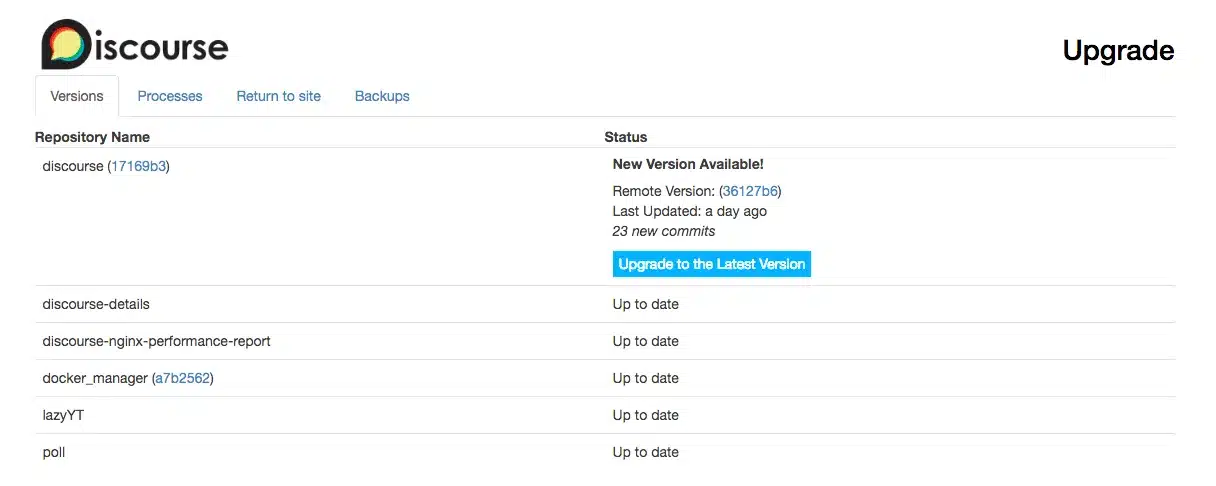
Bứt phá hiệu suất website với VPS chuyên nghiệp từ Vietnix
Vietnix là nhà cung cấp dịch vụ VPS tốc độ cao uy tín hàng đầu tại Việt Nam với hơn 12 năm kinh nghiệm và đồng hành cùng 80.000+ khách hàng. Với nền tảng hạ tầng hiện đại, công nghệ tiên tiến và đội ngũ kỹ thuật chuyên nghiệp, Vietnix cam kết cung cấp dịch vụ VPS mạnh mẽ, ổn định và bảo mật hàng đầu. Trải nghiệm hiệu suất ấn tượng, khả năng mở rộng linh hoạt và dịch vụ hỗ trợ tận tâm 24/7, giúp bạn tập trung hoàn toàn vào sự phát triển của mình.
Thông tin liên hệ:
- Địa chỉ: 265 Hồng Lạc, Phường 10, Quận Tân Bình, Thành Phố Hồ Chí Minh.
- Hotline: 1800 1093.
- Email: sales@vietnix.com.vn.
- Website: https://vietnix.vn/.
Hy vọng qua hướng dẫn cài đặt Discourse trên Ubuntu 20.04 trên của mình, bạn có thể bắt đầu quản lý diễn đàn Discourse và cho người dùng đăng ký. Bạn có thể tham khảo cách cài đặt thêm các phần mềm, ứng dụng hoặc tích hợp với dịch vụ khác để tạo ra một diễn đàn phù hợp theo nhu cầu qua các bài viết dưới đây của mình:




















